Handoff, una función mágica para activar en iPhone y Mac
hace 3 años
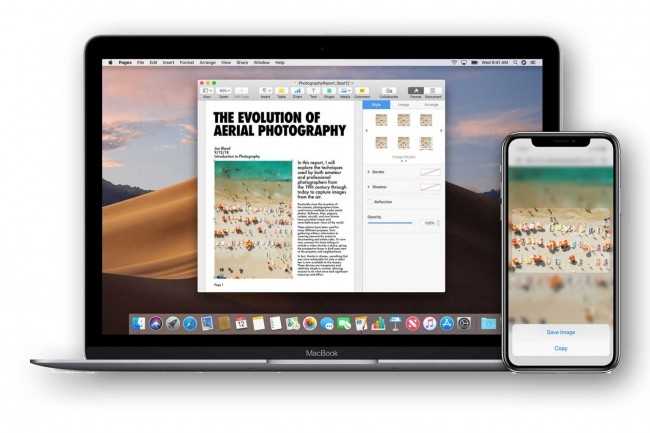
Apple Universal o Handoff Clipboard ofrece un gran ahorro de tiempo y productividad ... si lo activa.
El Portapapeles universal, o Portapapeles universal, como lo llama Apple, es posiblemente una de las características más útiles del ecosistema de Apple. Aún así, muchos usuarios de iPhone y Mac no parecen saber que existe, en gran parte porque Apple realmente no lo promueve. El funcionamiento del Portapapeles universal es extremadamente simple: cuando copia algo al iPhone, ya sea texto, una imagen, un enlace o cualquier otra cosa, puede, seleccionando la función Pegar en el menú Editar de una Mac ubicada cerca, recuperar este contenido como si estuviéramos haciendo un copiar / pegar en la misma máquina. Y la manipulación funciona a la inversa, desde la Mac al iPhone o iPad. Y cuando se acostumbre al portapapeles universal, rápidamente se convertirá en una de sus mejores herramientas de productividad. Pero nada de esto es posible sin una pequeña configuración preliminar, no muy fácil de encontrar, porque depende de una característica tecnológica más grande llamada Handoff, que permite reanudar el trabajo en las aplicaciones compatibles entre iPhone, iPad y Mac. He aquí cómo activarlo.
En un iPhone o iPad
Para activar el Portapapeles universal en un iPhone o iPad, simplemente active Handoff. Para hacer esto, vaya a Configuración / General / AirPlay y Handoff, luego active Handoff usando el control deslizante. Cuando la opción está habilitada, Handoff funcionará con cualquier otra Mac o iPad que haya iniciado sesión con la misma ID de Apple, siempre que esté cerca (generalmente a unos pocos metros de distancia).
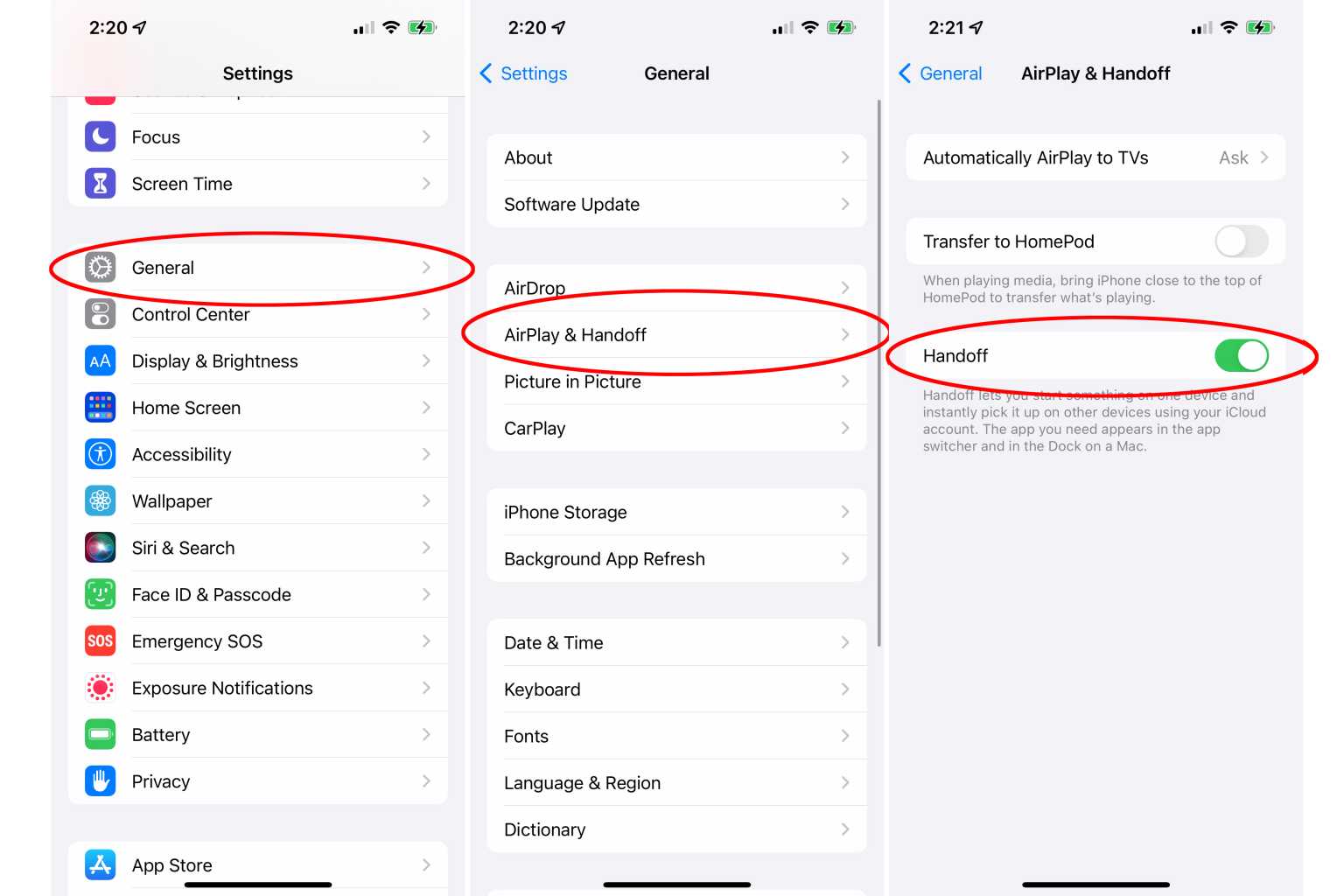
Activación de Handoff en iPhone. (Crédito: IDG)
En una Mac
Una vez que Handoff está activado en el iPhone o iPad, también debe activarse en la Mac: abra "Preferencias del sistema", luego haga clic en el icono "General". Finalmente, marque la casilla junto a "Permitir transferencia entre esta Mac y sus dispositivos iCloud" visible en la parte inferior de la ventana.
Una vez que Handoff está activado, el Portapapeles universal está operativo. Luego, aparecerán nuevos íconos en el Dock para aplicaciones como Safari, Mail, Maps, Calendar y más cuando se abran en un iPhone o iPad activado y con la misma ID de Apple. Al hacer clic en uno de estos iconos, la aplicación se abrirá en el mismo lugar o en la misma página que en el iPhone / iPad.
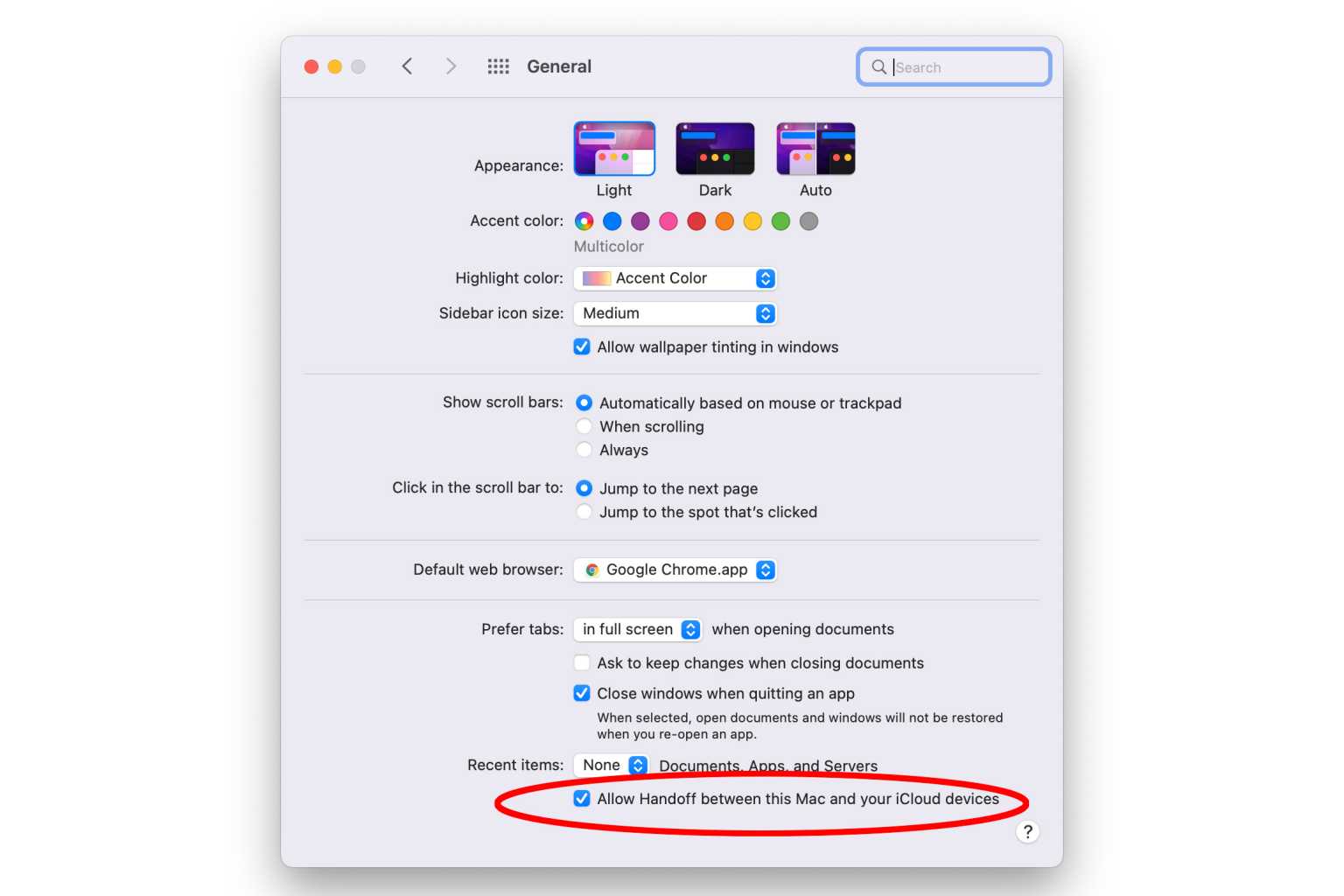
Activación de Handoff en Mac. (Crédito: IDG)
Dispositivos soportados
Las diferentes funciones de Handoff requieren una configuración diferente, que Apple enumera en esta página llamada "Uso de la continuidad para conectar su Mac, iPhone, iPad, iPod touch y Apple Watch". Pero el Portapapeles universal, en particular, es una de las funciones con mejor soporte. Todo lo que necesita es un iPhone 5 o posterior o un iPad de cuarta generación o posterior con iOS / iPadOS 10 o posterior y una Mac de 2012 o posterior con macOS Sierra (10.12) o posterior.
En otras palabras, casi cualquier hardware de los últimos ocho años, con software de los últimos cinco años, funcionará. El sistema a veces es un poco meticuloso. Si ya no funciona, simplemente vuelva a "Configuración / Preferencias del sistema", desactive Handoff (tanto en iPhone / iPad como en Mac), espere unos segundos y luego vuelva a activarlo. Esta desactivación / reactivación suele resolver todos los problemas.
Si quieres conocer otros artículos parecidos a Handoff, una función mágica para activar en iPhone y Mac puedes visitar la categoría Otros.
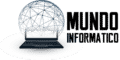
Otras noticias que te pueden interesar